Redirection de ports (« Port Forwarding »)
Il vous est sans doute déjà arrivé de vouloir jouer en connexion directe avec un ami, ou de créer votre propre serveur (sur Minecraft, par exemple), ou encore de vous connecter directement sur l’ordinateur d’un ami pour une gestion à distance ou un partage d’écran… Et bon nombre d’entre vous a sans doute abandonné : ça ne marchait jamais.
Si vous utilisez un routeur (Livebox, etc.) la raison est simple : celui-ci bloque toutes les connexions entrantes tant que le port de connexion n’a pas été redirigé vers votre machine. Nous vous expliquons comment faire cela en quelques étapes, vous évitant au passage de payer une dizaine d’euros pour qu’un site Web spécialisé le fasse à votre place.
Ce tutoriel simple vous évite de débourser 10€ pour effectuer une redirection de ports, manœuvre souvent nécessaire et bonne à connaître.
1. Faites une recherche rapide pour connaître le ou les ports à rediriger. Cela devrait être assez facile : tapez quelques mots clés du style « Action ou Logiciel] [Port] [Connection] » (en Anglais ça va mieux en général).
2. Connectez-vous à votre routeur :
en général, votre routeur a l’adresse IP 192.168.0.1 ou 192.168.0.0. Ouvrez votre navigateur et tapez directement cette adresse dans la barre d’URL.

- Si cela ne fonctionne pas, trouvez le mode d’emploi de votre routeur ou regardez sur le dos du routeur pour trouver son adresse locale
- Si vous êtes abonné Free, vous devez aller directement sur votre compte Free sur www.free.fr
- Si vous avez toujours des problèmes, faites une recherche Google ou [contactez-nous. Vous pouvez également consulter le site http://portforward.com qui vous fournira une aide gratuite et personnalisée.
3. Une fois connecté, une fenêtre d’authentification devrait s’ouvrir. Mettez votre identifiant et votre mot de passe (attention, en général ce ne sont pas vos informations de compte Orange, etc.). Par défaut, l’identifiant est souvent admin et le mot de passe souvent admin ou password. Si cela ne fonctionne pas, faites une recherche Google rapide.
4. Vous êtes maintenant authentifié. Recherchez parmi vos options les termes suivants : « Redirection de Ports », « Port Forwarding », « Options Avancées », « Advanced »… Vous saurez que vous aurez trouvé lorsque vous verrez une petite fenêtre avec écrit « Service », « Début », « Fin », « Protocole » et/ou « Destination » et ressemblant à cela :

Pour les utilisateurs Free : cliquez sur « Internet » puis « Configurer mon routeur Freebox ».
5. La plage de ports est celle que vous voulez rediriger. Marquez donc le port de début et le port de fin, sinon marquez deux fois le même port s’il n’y en a qu’un seul à rediriger. En général, le protocole à choisir est UDP/TCP. S’il n’y a pas cette option et que vous ne voulez pas vous prendre la tête, faites une redirection pour chaque protocole. Si vous voyez une case « service », cela correspond juste au nom que vous voulez donner à votre redirection. Donnez-lui un nom personnalisé.
6. Ouvrez vos Préférences Systèmes (sur Mac) ou votre Panneau de Configuration (sur PC) et recherchez vos informations réseau. Eventuellement, vous devriez trouver l’IP locale de votre ordinateur. Elle prend cette forme : 192.168.x.xx
7. Marquez cette IP locale dans le champ « Destination »
8. Cliquez enfin sur le bouton d’ajout, et confirmez. C’est fini !





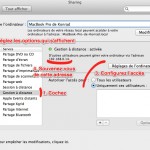
![[Tutoriel] Exporter votre Calendrier Sciences Po](/1337/wp-content/uploads/2014/02/Google_Calendar_screenshot-150x150.png)
